こんにちは、タカミです。
4月の前半は毎日ブライダルの前撮りやっておりました。
今は編集に明け暮れております。
さて前回の
【トピック】PCインカメラとフルサイズミラーレス一眼カメラの違い
の続きです。
一眼レフカメラをwebカメラにする時に
必要な周辺アイテム!
ということで、
フルサイズミラーレス一眼をwebカメラにする時の
周辺器材を紹介していきます。
目次
必要なアレコレ
- PCとカメラを繋ぐケーブル。
- キャプチャーボード。
- ビデオ三脚もしくはミニ三脚(テーブル三脚とも言います)。
- 表情や顔を明るくしたりアイキャッチが欲しい時は照明(ライト)とスタンド。
アレコレの詳細説明
 クボちゃん
クボちゃんフルサイズミラーレス一眼をwebカメラにするには、2つ方法があるんですよね!



そうそう!カメラの映像をキャプチャーしてzoomに読み込むのに、ソフトウェアを使ったものとハードウェアを使ったもの、この2種類がありますよ。



ソフトウェアキャプチャとハードウェアキャプチャの違いを説明しますね!


ソフトウェアキャプチャ
ソフトウェアキャプチャはPCにインストールしたソフトでキャプチャするもので、ほとんどがカメラメーカーから提供されているものを使います。
特徴はキャプチャーした映像の処理をPC(ソフトウェア)の能力で処理しますので、解像感や画のカクツキなどはPCの性能に依存します。
また音声は別で必要になります。PCにマイクがついていればひとまず大丈夫です。
必要なものはPCとカメラを繋ぐUSBケーブルが必須で、音声用に別でマイクが必要な場合はマイクと、そのケーブルが要ります。
特徴はキャプチャーした映像の処理をPC(ソフトウェア)の能力で処理しますので、解像感や画のカクツキなどはPCの性能に依存します。
また音声は別で必要になります。PCにマイクがついていればひとまず大丈夫です。
必要なものはPCとカメラを繋ぐUSBケーブルが必須で、音声用に別でマイクが必要な場合はマイクと、そのケーブルが要ります。


ハードウェアキャプチャ
ハードウェアキャプチャはカメラとPCの間にキャプチャーボードが必要です。
特徴は映像の処理をキャプチャーボードで行うためにPCへの負担がありません。カメラとキャプチャーボードの間はHDMIケーブルで接続しますのでカメラの音声も一緒に入力されます。必要なものはHDMIケーブルとUSBケーブルが必須です。
特徴は映像の処理をキャプチャーボードで行うためにPCへの負担がありません。カメラとキャプチャーボードの間はHDMIケーブルで接続しますのでカメラの音声も一緒に入力されます。必要なものはHDMIケーブルとUSBケーブルが必須です。


オススメ
おすすめのキャプチャーボードは【Elgato Cam Link 4K】ですが、なかなかイイ値がします。実際カメラの出力もフルHDで設定しますし、4Kまで必要ない方は【CLASSIC PRO ( クラシックプロ ) / CHD201 HDMIビデオキャプチャー USB2.0接続】でも大丈夫です。こちらはUSB2.0接続ってところが気になりますが、値段が1/10以下ってところが最大の魅力です。 MEMO
できるならバックアップの意味をこめてソフト・ハード両方の準備があるとベストです。 ノートPCとカメラを長時間USB接続していると、PCからカメラに給電しているせいでPCのバッテリーが急激に減る可能性があります。(デスクトップはAC入力なので関係ありません)そのようなバッテリー問題が嫌な場合は、はじめからハードウェアキャプチャで映像や音声などの信号はHDMIから、給電は別にUSBからとるのが良いです。
ケーブル


HDMIミニ出力端子 タイプC
USB3.0


HDMIマイクロ端子 タイプD
USBType-c
PC~カメラ



この場合はカメラを購入した時に付属しているUSBケーブルを使います。付属ケーブルはUSB2.0や3.0の場合が多いので、もしMacなどのUSBType-cに変換が必要な場合は自分で用意する必要があります。
PC~キャプチャーボード~カメラ



PC~キャプチャーボードはUSB接続になります。このケーブルはPCにもキャプチャーボードにも付属ケーブルは付いていませんのでUSBの形状を確かめてからご自分で用意してください。



キャプチャーボード~カメラもHDMIケーブルは付属していません。上の写真にもあるように同じCanonのカメラでも世代やボディーのサイズでHDMIの形状が異なってきますので購入の際は要注意です。
三脚と照明
あとはカメラを自立させないといけませんので、ビデオ三脚、カメラ三脚どちらか、もし机の上に据えるならミニ三脚(テーブル三脚、卓上三脚)が必要です。 必要に応じてですが、ミーティングする部屋が暗い時は照明(ライト)が必要な場合もあります。
Amazon検索に「ミニ三脚」とか打つといい感じの三脚がたくさんでてきます。できたら雲台付きで、多少は上下に高さ調整できるものがオススメです。
使いどころ
私タカミの場合、講座やフォトグラファー、クリエイターとzoom会議する時にはAtem miniを使います。これはスイッチャー(4ch)付きのハードウェアキャプチャーボードで、質の高い映像を共有したり配信したりできます。
短い時間で用事が済むミーティングでしたらPCと1本のUSBケーブルで繋ぐソフトウェアキャプチャでササッとセッティングします。この時は前出にあったようにPC側のバッテリーがもの凄い勢いで減っていきますので要注意です。
ロケで外に出ている時などはiPhoneのインカメラか、テザリングしてiPad、MacBookのインカメラで打ち合わせをします。車の中だとほとんどiPadですね。
使い所としては職場や自宅など、おもにzoomミーティングする場所が決まっている場合、キャプチャーボードを使った環境を普段から整えておくと良いです。私も自宅と職場の両方でスタンバイしています。
次回はオンライン会議(zoomミーティング)のカメラ設定です。



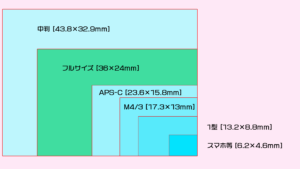

コメント